
时间:2020-07-05 11:29:33 来源:www.win10xitong.com 作者:win10
我们在工作中都会经常使用电脑系统,但是有时候会出现一些问题,比如这个Win10开始菜单和任务栏一起变透明的情况,这个Win10开始菜单和任务栏一起变透明的问题平时不多见,也许还会难倒一些大神,那Win10开始菜单和任务栏一起变透明的情况能不能处理呢?我们不妨来一起试试下面这个方法:1、2、就能很轻松的解决了,是不是很简单呢?如果还没有解决这个问题的网友,可以再看看具体的方法,接下来我们就好好说一说Win10开始菜单和任务栏一起变透明的具体操作伎俩。
具体方法如下:
1、现在大家看到的是任务栏和开始菜单非透明效果,如图所示,下面开始设置。
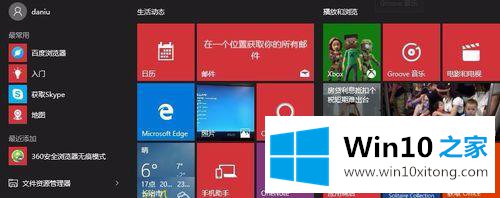
2、在桌面的空白处点击鼠标右键,选择个性化打开进入。
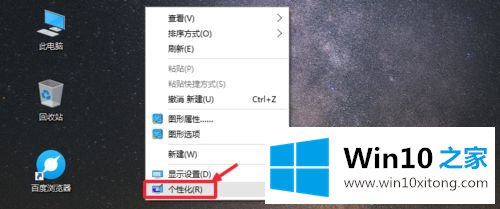
3、个性化窗口中,我们在左边选择颜色选项打开,如图所示操作。
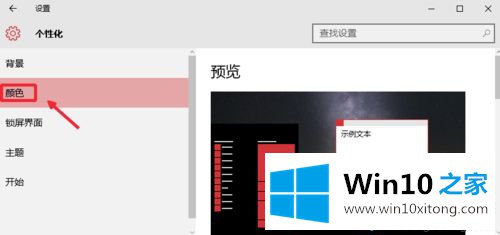
4、颜色右边,我们找到使开始菜单任务栏和操作中心透明,将开关打开。
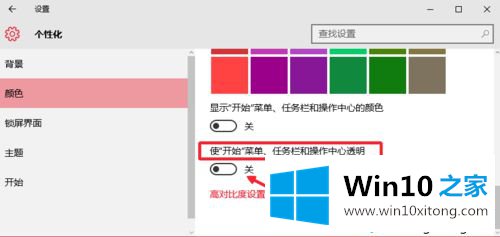
5、这样我们就设置了任务栏和开始菜单透明效果。
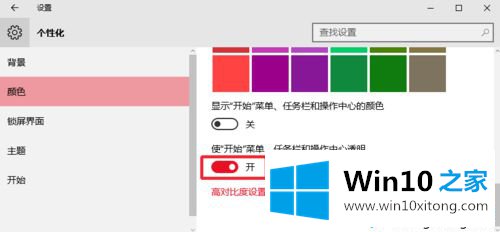
6、开始透明效果以后,我们可以透过开始菜单模糊的看到后面的内容。当然以后不需要开始菜单和任务栏透明的时候,我们按照上面的方法进行关闭即可。
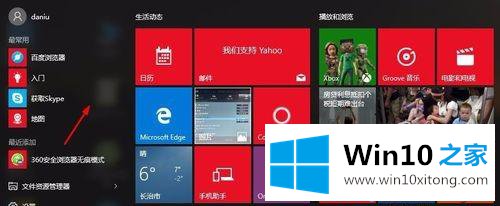
Win10开始菜单和任务栏一起变透明的操作方法并不复杂,如果你也想拥有个性化的桌面,一起来操作设置吧。
这样操作就可以解决Win10开始菜单和任务栏一起变透明的问题了,很希望能够通过上面的内容对大家有所帮助,祝大家万事如意。